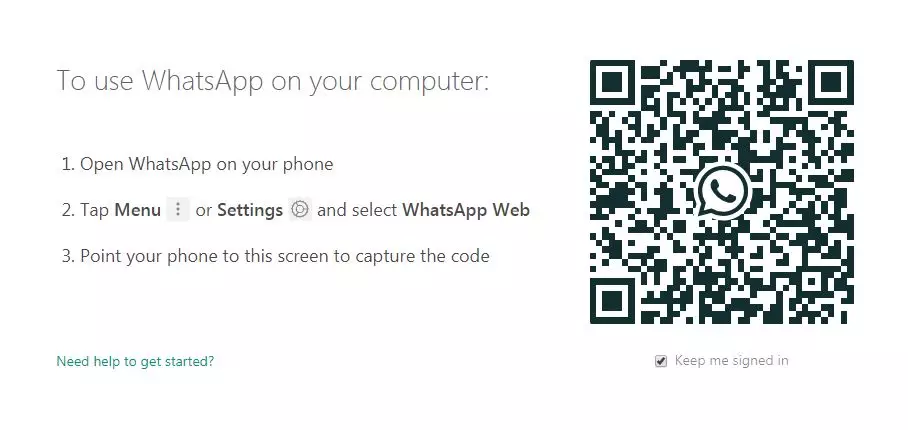Brilio.net - WhatsApp sekarang ini sudah menjadi aplikasi jejaring sosial terbesar. Dilansir dari berbagai sumber, ada 2,2 miliar pengguna yang mengakses WhatsApp setiap harinya. Dengan begini sudah jelas jika banyak pengguna ingin mengetahui berbagai hal mengenai WhatsApp, mulai dari fitur yang ditawarkan, tingkat keamanan penggunanya dan masih banyak lainnya.
WhatsApp memang sangat menguntungkan dan memudahkan penggunanya. Tak sekadar alat komunikasi, namun WhatsApp juga untuk menjalankan bisnis. Aplikasi ini memudahkan penggunanya dalam mengirimkan berbagai hal, mulai dari foto, video, dokumen, audio, hingga lokasi peta.
Salah satu yang banyak dicari orang adalah bagaimana cara mencadangkan foto dan pesan di WhatsApp. Nah hal ini bisa kamu lakukan dengan menggunakan Google. Seperti diketahui, Google memiliki berbagai jenis layanan yang membantu memudahkan pekerjaan. Kamu bisa menggunakan Google Drive untuk mencadangkan pesan dan foto di WhatsApp.
Bagaimana caranya? Berikut lansiran brilio.net dari berbagai sumber, Selasa (4/2).
1. Mencadangkan pesan teks.
foto: financialexpress.com
Bagi kamu yang hendak mencadangkan pesan teks dengan menggunakan Google Drive, caranya cukup mudah.
- Buka aplikasi WhatsApp
- Pilih menu tiga titik di kanan atas layar
- Ketuk pengaturan
- Pilih Obrolan
- Pilih Obrolan Cadangan
Kemudian pilih akun Google, kamu bisa memilih ingin mencadangkan melalui jaringan WiFi atau koneksi seluler. Lalu pilih opsi Cadangkan ke Google Drive dan tetapkan durasi waktu kapan kamu ingin pencadangan otomatis terjadi. Kamu bisa memilih harian atau bulanan.
2. Mencadangkan foto.
foto: tapsmart.com
Bagi kamu yang ingin mencadangkan foto, maka kamu harus memilih Google Photos yang bisa diunduh secara gratis di PlayStore. Kemudian kamu lakukan langkah berikut ini.
- Buka aplikasi
- Ketuk tombol menu di kiri atas layar
- Lalu klik Folder perangkat.
Kemudian pilih folder WhatsApp Photos, aktifkan opsi Cadangkan & Sinkronkan dengan menggeser tombol ke kanan.
Cara menggunakan WhatsApp Web di HP dan PC.
Kehadiran WhatsApp ini tentunya berhasil jadi alternatif cara komunikasi baru dengan menggunakan perangkat HP. Melihat penggunanya yang terus bertambah, pihak WhatsApp tentunya terus melakukan perbaikan untuk memberikan kenyamanan bagi si penggunanya dengan memperbaiki fitur-fiturnya. Tak hanya itu saja, tingkat keamanan pengguna juga terus di tingkat pihak WhatsApp.
Kini WhatsApp atau WA bukan hanya media sosial yang bisa digunakan pada smartphone saja. Namun juga merupakan aplikasi yang bisa kamu gunakan di PC.
Namun sayangnya masih banyak yang belum mengerti bagaimana cara menggunakannya. Berikut caranya yang dilansir brilio.net dari berbagai sumber, Selasa (4/2).
1. Cara menggunakan WhatsApp Web di PC
Nah buat kamu yang kebingungan menggunakannya WhatsApp Web seperti apa? Berikut caranya:
- Buka situs WhatsApp Web.
foto: brilio.net/Lola Lolita
Pertama kamu harus membuka situs WhatsApp Web di PC atau laptop. Kemudian akan muncul QR Code di layar laptop atau PC kamu.
- Siapkan smartphone.
foto: brilio.net/Lola Lolita
Setelah itu kamu perlu membuka WhatsApp yang di smartphone. Lalu pilih titik tiga di pojok kanan WhatsApp, kemudian pilih WhatsApp Web.
- Scan QR Code.
foto: brilio.net/Lola Lolita
Langkah selanjutnya yang harus kamu lakukan adalah arahkan smartphone kamu ke QR Code yang tercantum di layar PC atau laptop.
Sekarang kamu sudah bisa menggunakan WhatsApp Web di PC dan laptop. Sangat mudah bukan? Namun perlu kamu ketahui, untuk menjaga keamanan, kamu harus melakukan log out setelah menggunakan WhatsApp Web di PC atau laptop kamu.
Caranya sangat mudah. Pilih titik tiga di bagian atas, kemudian pilih log out.
foto: brilio.net/Lola Lolita
2. Menggunakan WhatsApp Web di HP.
WhatsApp Web memang diperuntukkan untuk PC, namun bukan berarti kamu tidak bisa menggunakannya di HP. Berikut langkahnya:
- Aktifkan desktop mode di browser.
foto: brilio.net/Lola Lolita
Bagi kamu yang ingin menggunakan WhatsApp Web di HP, langkah awal yang harus kamu lakukan adalah dengan membuka browser. Disarankan untuk menggunakan Google Chrome agar lebih mudah.
Pertama, pilih menu titik tiga di pojok kanan atas menu Google Chrome kamu. Kemudian, scroll down ke bawah, dan centang menu Desktop Site.
- Buka situs WhatsApp Web.
foto: brilio.net/Lola Lolita
Selanjutnya kamu tinggal buka situs Web WhatsApp di smartphone kamu. Siapkan handphone kamu yang lainnya dan pilih menu WhatsApp Web/Desktop.
- Scan QR Code.
foto: brilio.net/Lola Lolita
Sekarang kamu tinggal melakukan pemindaian QR Code yang muncul di HP kamu, dan kamu sudah bisa menggunakan WhatsApp Web di HP. Mudah bukan?
Ada cara lain yang bisa kamu lakukan jika tidak ingin menggunakan WhatsApp Web melalui browser. Kamu tinggal mendownload WhatsApp versi desktop.
Recommended By Editor
- 10 Chat WA lucu salah ketik ini endingnya bikin cekikikan
- 8 Chat WA lucu tanya lirik lagu ini bikin tepuk jidat
- 7 Cara menghindari penipuan online WhatsApp
- Cara masuk grup WhatsApp (WA) melalui link dan QR Code
- Cara membuat tampilan dark mode di WhatsApp Web, makin keren
- 6 Trik terlihat offline di WhatsApp biar nggak terganggu